Trong thế giới máy tính cá nhân, các công cụ giám sát hệ thống đã trở nên quen thuộc. Hẳn bạn từng ít nhất một lần sử dụng HWiNFO, MSI Afterburner, HWMonitor, CPU-Z, GPU-Z để theo dõi hiệu năng PC của mình. Tuy nhiên, nhiều người dùng lại bỏ qua một số công cụ vô cùng hữu ích trên Windows, không chỉ giúp giám sát các thành phần máy tính mà còn có khả năng chẩn đoán các vấn đề ổn định và tối ưu hóa hệ thống. Một số công cụ này được tích hợp sẵn trong Windows, trong khi số khác là tiện ích bên thứ ba tuyệt vời mà bạn nên giữ trong PC của mình.
Nếu bạn thường xuyên gặp phải các vấn đề về hiệu suất trên PC, việc trang bị những công cụ chẩn đoán này là điều cần thiết để đảm bảo hệ thống luôn hoạt động trơn tru. Chúng không chỉ giúp bạn nhận diện sớm các dấu hiệu bất thường mà còn cung cấp cái nhìn sâu sắc về tình trạng hoạt động của từng linh kiện, từ đó đưa ra giải pháp khắc phục kịp thời.
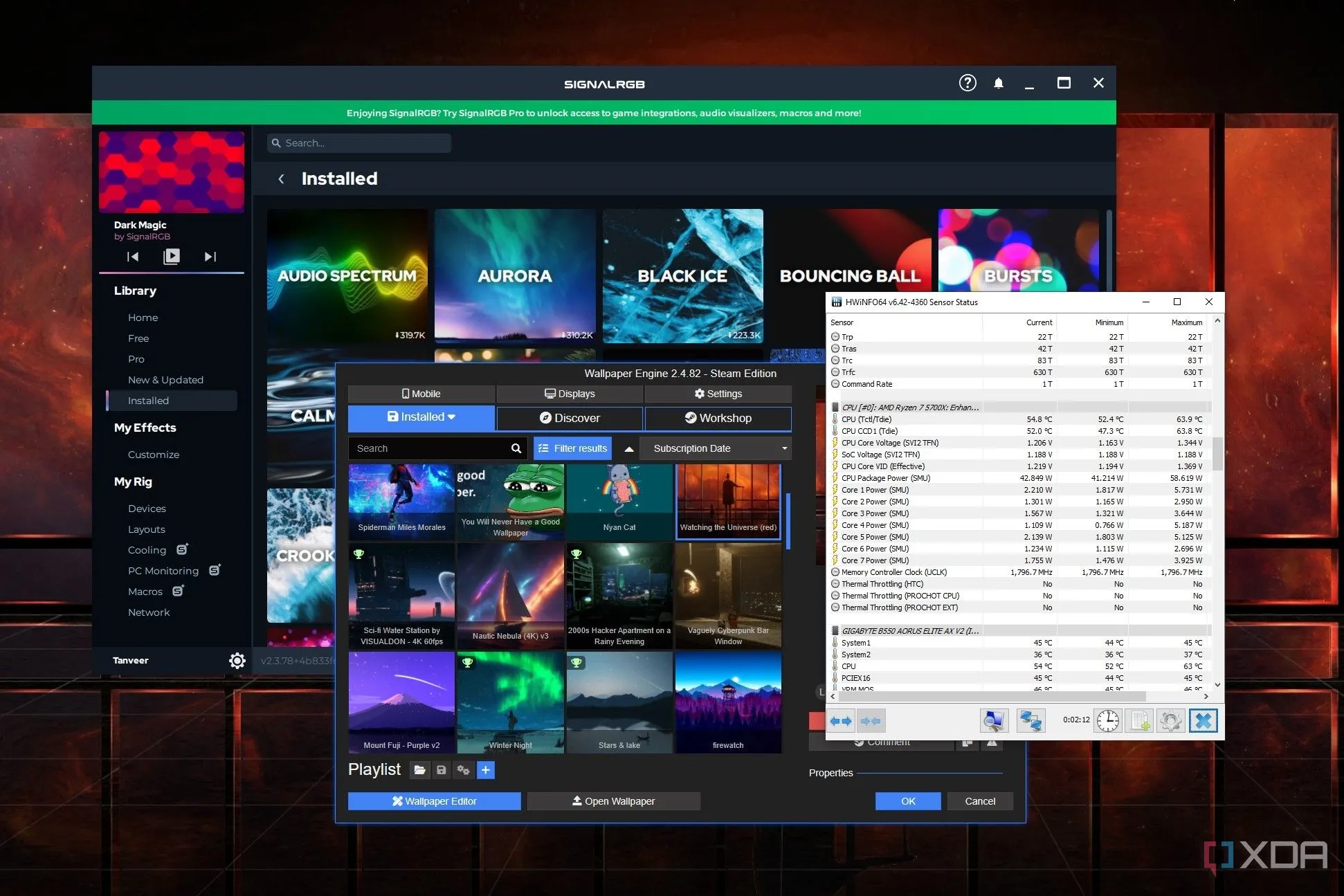 Giao diện ứng dụng SignalRGB, Wallpaper Engine và HWiNFO trên màn hình máy tính
Giao diện ứng dụng SignalRGB, Wallpaper Engine và HWiNFO trên màn hình máy tính
5 Công Cụ Chẩn Đoán & Giám Sát PC Windows Mạnh Mẽ Bạn Nên Có
1. Performance Monitor: Giám sát hệ thống chuyên sâu ngay trong Windows
Bạn có thể thường xuyên sử dụng Task Manager, và thậm chí cả Resource Monitor trên PC Windows của mình. Tuy nhiên, Performance Monitor lại thường bị bỏ qua bởi hầu hết người dùng Windows. Công cụ Windows nâng cao này cho phép bạn theo dõi các hoạt động của PC và phát hiện bất kỳ tiến trình hoặc tác vụ nào có thể gây ảnh hưởng đến hiệu suất hệ thống. Về cơ bản, đây là một phiên bản nâng cao hơn của Task Manager, có quyền truy cập vào nhiều biến số và do đó, cung cấp dữ liệu chi tiết hơn rất nhiều.
Bạn có thể giám sát mức sử dụng tài nguyên và hiệu suất theo thời gian thực trong phần “Performance Monitor” của công cụ. Điều làm cho nó ấn tượng là khả năng xem nhiều hơn chỉ tham số “thời gian bộ xử lý” mặc định; bạn có thể thêm hàng trăm bộ đếm vào biểu đồ và xem thông tin về trạng thái pin, bộ điều hợp Bluetooth, bộ điều hợp mạng và nhiều hơn nữa. Để dễ dàng hình dung hàng tấn tham số, Performance Monitor cho phép bạn lưu cài đặt trong một tệp HTML mà bạn có thể mở bằng Microsoft Edge. Bạn có thể chọn xem thông tin dưới dạng biểu đồ đường hoặc biểu đồ cột.
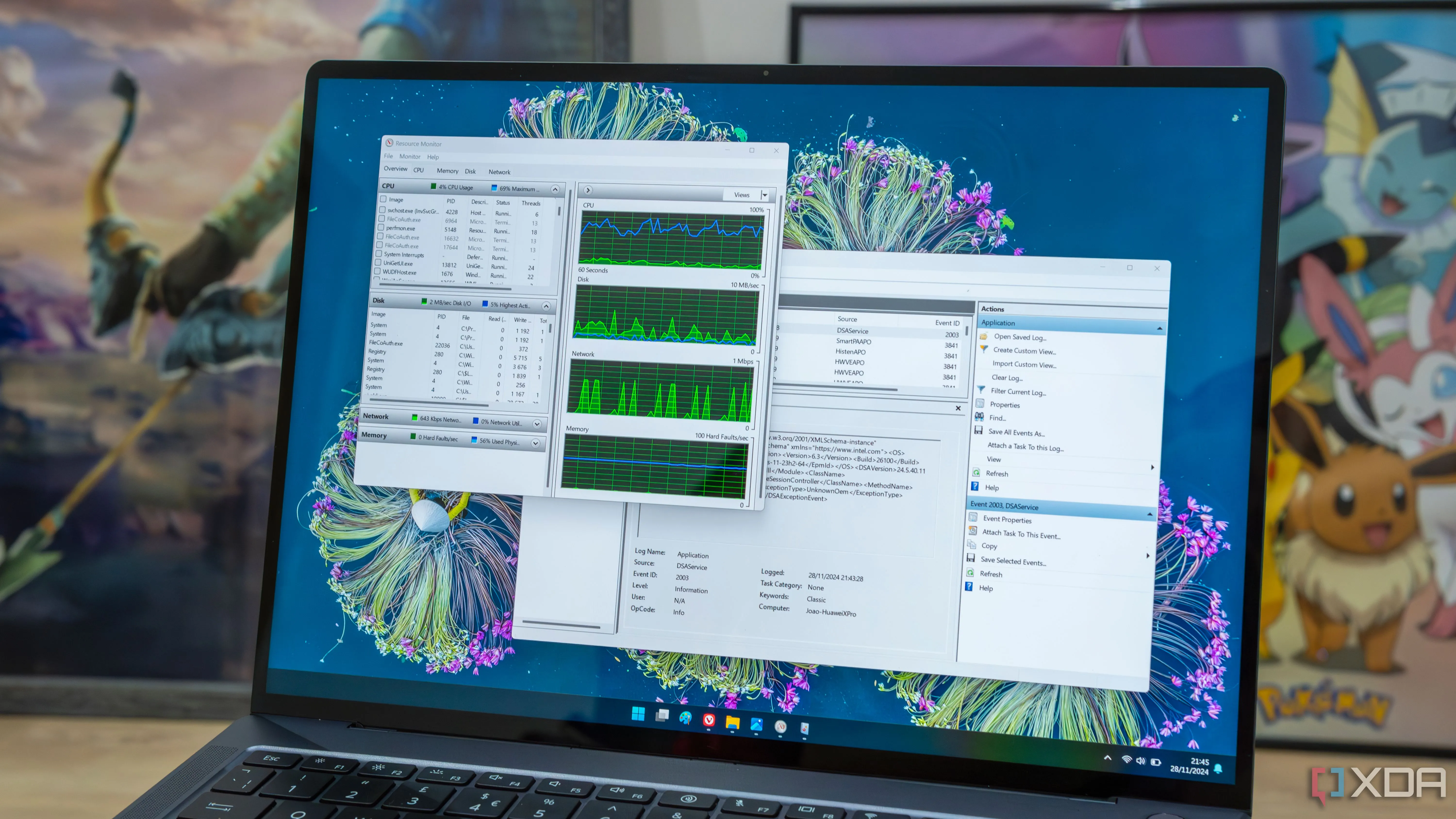 Màn hình laptop Windows 11 hiển thị công cụ Resource Monitor và Event Viewer
Màn hình laptop Windows 11 hiển thị công cụ Resource Monitor và Event Viewer
2. Wi-Fi Analyzer: Phát hiện điểm chết Wi-Fi và tối ưu tín hiệu
Wi-Fi Analyzer là một công cụ miễn phí mà bạn có thể tải xuống từ Microsoft Store. Đây là một công cụ giám sát mạng mạnh mẽ, giúp bạn chẩn đoán các mạng không dây của mình. Có thể bạn muốn tìm hiểu lý do tại sao Wi-Fi của mình đột nhiên kém ở một số phòng trong nhà, hoặc bạn muốn biết những mạng lân cận nào đang gây nhiễu cho mạng của mình. Công cụ này có thể quét tất cả các kênh Wi-Fi gần đó và hiển thị cường độ tín hiệu, sự chồng chéo kênh và nhiễu sóng dưới dạng hình ảnh trực quan.
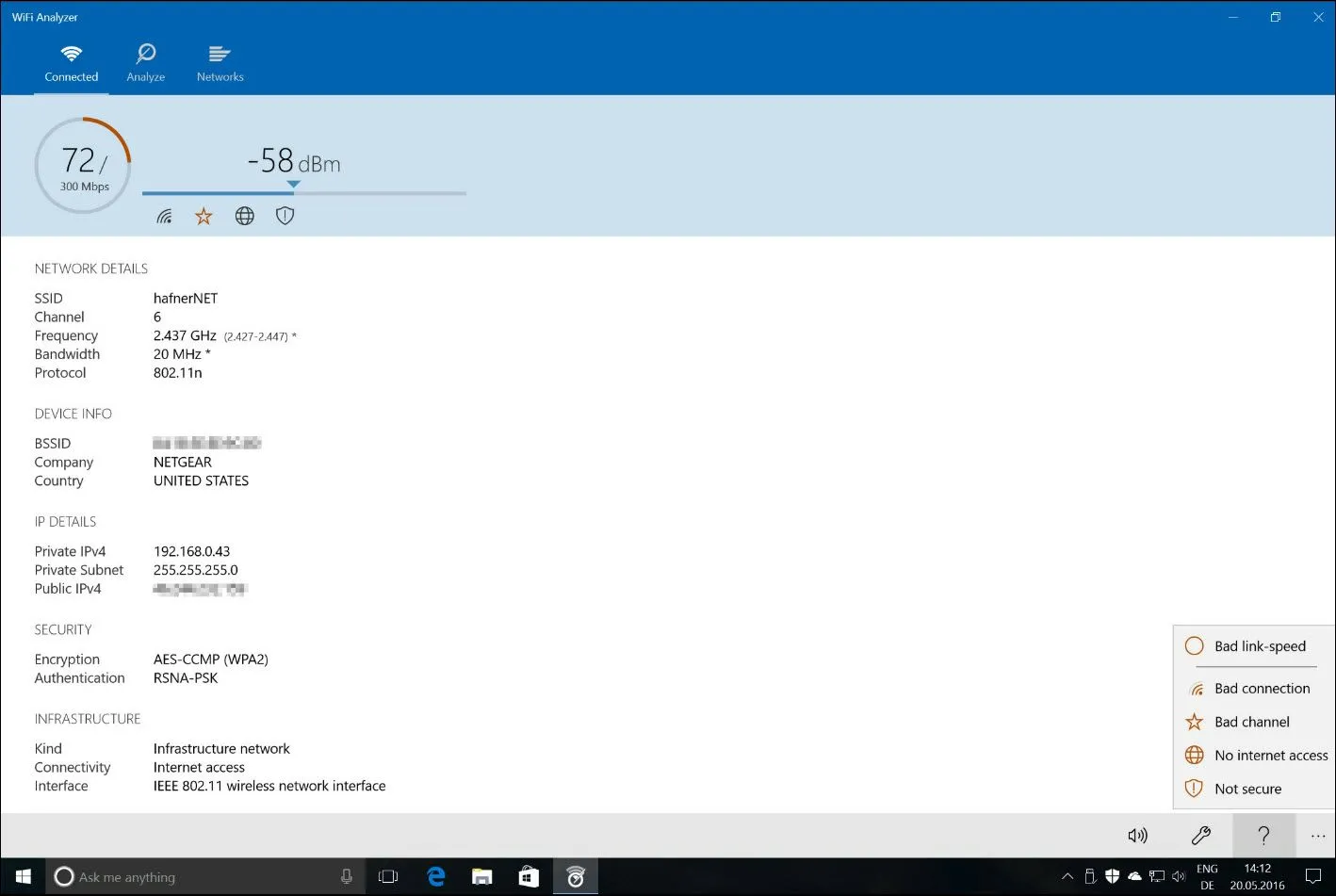 Giao diện ứng dụng Wi-Fi Analyzer hiển thị chi tiết mạng và IP
Giao diện ứng dụng Wi-Fi Analyzer hiển thị chi tiết mạng và IP
Bạn có thể xác định kênh Wi-Fi nào đang bị tắc nghẽn để biết nên chọn kênh nào cho router của mình. Bạn thậm chí có thể hình dung các vùng chết hoặc điểm yếu bằng cách đi bộ quanh nhà và ghi lại chất lượng tín hiệu theo thời gian. Bạn có thể sẽ dành phần lớn thời gian để chọn kênh tốt nhất và chẩn đoán các sự cố kết nối ngẫu nhiên. Công cụ miễn phí này là một cửa sổ vô giá để nhìn vào hoạt động bên trong mạng Wi-Fi của bạn, đặc biệt trong các tòa nhà chung cư với vô số mạng cạnh tranh.
 Logo ứng dụng Wi-Fi Analyzer
Logo ứng dụng Wi-Fi Analyzer
3. CrystalDiskInfo: Theo dõi sức khỏe ổ cứng của bạn
CrystalDiskInfo có lẽ là công cụ nổi tiếng nhất trong danh sách này, nhưng nó vẫn chưa phổ biến như đáng lẽ phải có. Hầu hết mọi người không biết rằng công cụ này có thể hiển thị cho họ một giá trị phần trăm biểu thị sức khỏe còn lại của ổ cứng (HDD) hoặc ổ SSD. Nó cũng hiển thị nhiệt độ ổ đĩa, số lần đọc/ghi, số giờ hoạt động, giao diện PCIe/SATA và phiên bản firmware, cùng nhiều thông tin thú vị khác.
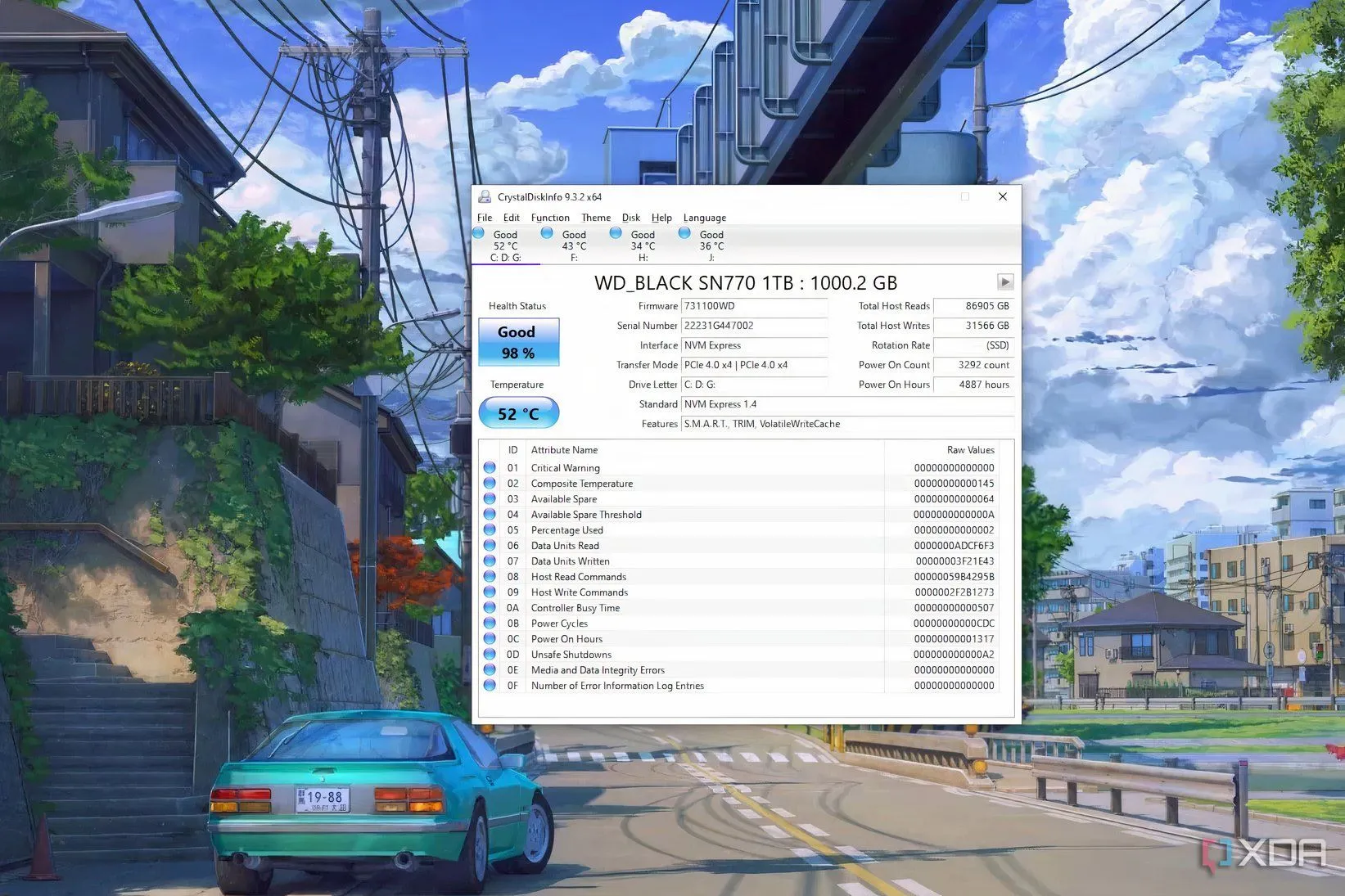 Ảnh chụp màn hình CrystalDiskInfo hiển thị thông tin ổ SSD WD Black SN770
Ảnh chụp màn hình CrystalDiskInfo hiển thị thông tin ổ SSD WD Black SN770
Người dùng nâng cao hơn sẽ quan tâm đến dữ liệu hiển thị ở phần dưới màn hình, chẳng hạn như số lượng cảnh báo nghiêm trọng, số lần tắt máy không an toàn và lỗi toàn vẹn dữ liệu. Đây chỉ là một công cụ giám sát, nhưng nó thực sự hữu ích khi bạn gặp vấn đề về lưu trữ và muốn xác nhận liệu ổ đĩa có lỗi phần cứng tiềm ẩn hay không.
4. HCI MemTest: Chẩn đoán RAM lỗi hiệu quả
Nếu bạn nghi ngờ bộ nhớ RAM của mình bị lỗi, bạn có thể sử dụng HCI MemTest để phát hiện lỗi trong RAM. Nếu bạn đột nhiên gặp lỗi màn hình xanh hoặc treo máy, và bạn đã loại trừ lỗi ổ cứng, tệp Windows bị hỏng và các lỗi phần cứng khác, thì RAM có thể là thủ phạm. Sử dụng MemTest để chạy một vài lần kiểm tra bộ nhớ có thể phát hiện các lỗi sâu hơn mà các công cụ tích hợp sẵn như Windows Memory Diagnostic không thể làm được.
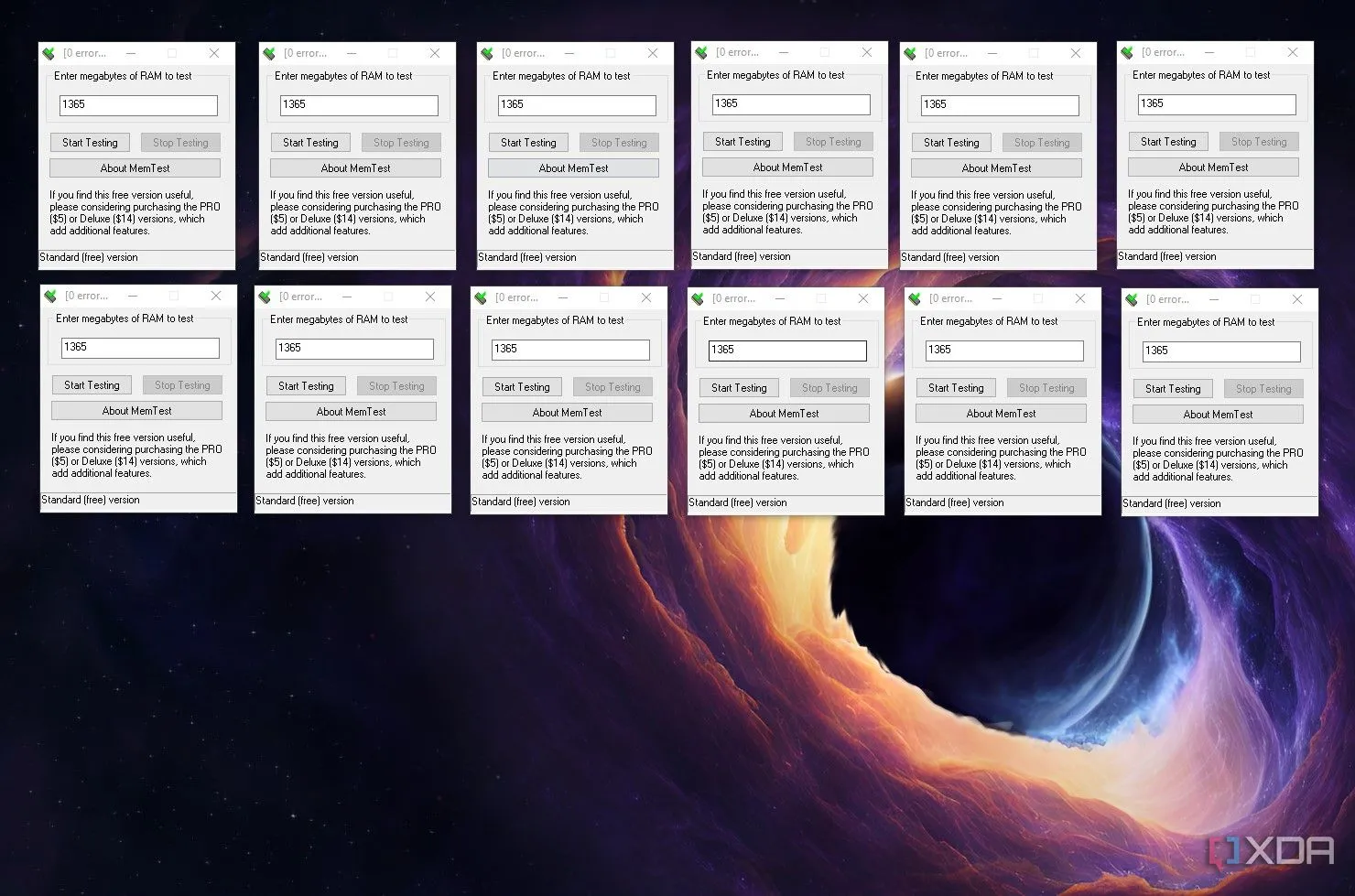 Mười hai cửa sổ HCI MemTest đang chạy kiểm tra RAM
Mười hai cửa sổ HCI MemTest đang chạy kiểm tra RAM
Cách thực hiện là chia lượng RAM trống trên hệ thống của bạn cho số luồng CPU và kiểm tra lượng RAM đó trong mỗi trong số 12 phiên bản MemTest (số phiên bản sẽ thay đổi tùy theo CPU của bạn). Nếu MemTest không hiển thị bất kỳ lỗi nào sau hai lần kiểm tra như vậy, bạn có thể yên tâm rằng RAM của mình đang hoạt động tốt. Ngược lại, hãy chạy lại kiểm tra với từng thanh DIMM riêng lẻ và tìm ra thanh bị lỗi.
 Logo trong suốt của HCI Design, nhà phát triển HCI MemTest
Logo trong suốt của HCI Design, nhà phát triển HCI MemTest
5. OCCT: Kiểm tra độ ổn định toàn diện của PC
OCCT, hay OverClock Checking Tool, như tên gọi của nó, có khả năng kiểm tra độ ổn định của hầu hết tất cả các thành phần trong PC của bạn. Bạn có thể chạy các bài kiểm tra căng thẳng (stress test) trên CPU, GPU, RAM, nguồn điện và bo mạch chủ. Một tính năng kiểm tra lưu trữ có thể sẽ được giới thiệu trong bản cập nhật tương lai. Không chỉ vậy, bạn có thể giám sát nhiều thông số cho từng thành phần của mình, cũng như chấm điểm hiệu năng (benchmark) CPU và RAM.
OCCT có thể làm mọi thứ mà HWiNFO có thể làm, nhưng với khả năng bổ sung là stress test và benchmark phần cứng PC của bạn. Người ép xung có thể phát hiện bất kỳ điều chỉnh không ổn định nào mà họ đã thực hiện cho hệ thống của mình, và những người chỉ đơn giản muốn chẩn đoán các thành phần bị lỗi có thể chạy một bài kiểm tra đơn giản để có được câu trả lời họ cần. Nếu bạn không thuộc cả hai trường hợp trên, bạn có thể đơn giản sử dụng OCCT để giám sát phần cứng của mình theo một trong những cách tiên tiến nhất có thể.
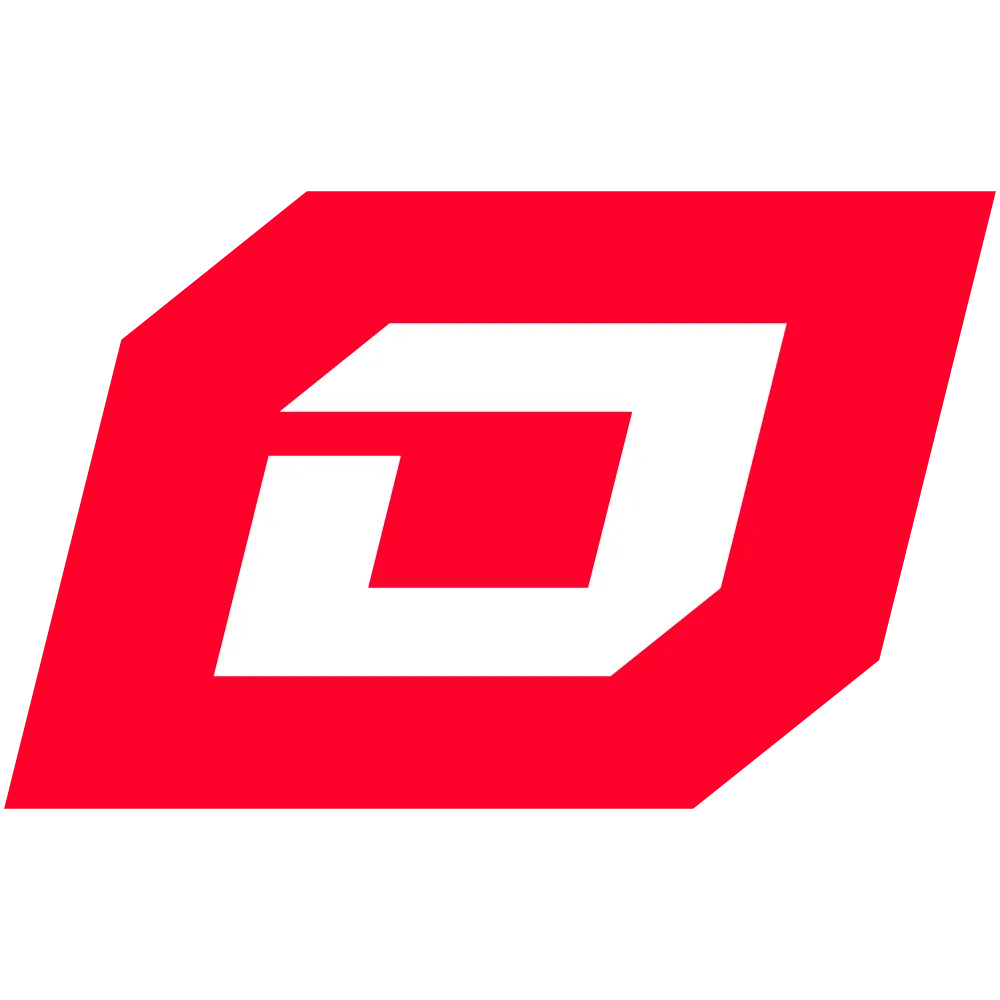 Logo phần mềm OCCT (OverClock Checking Tool)
Logo phần mềm OCCT (OverClock Checking Tool)
Đừng bỏ mặc phần cứng của bạn!
Với vai trò là người dùng PC, bạn sẽ luôn cần các công cụ để giám sát các thành phần, chẩn đoán phần cứng bị lỗi và đôi khi, chạy các bài kiểm tra căng thẳng để phát hiện các cài đặt không ổn định. Các công cụ trong danh sách này là một số lựa chọn tiên tiến nhất mà bạn có để theo dõi phần cứng của mình, và bạn thậm chí không cần phải trả một xu nào. Bạn có thể cần chúng ngay bây giờ, nhưng sớm hay muộn, bạn cũng sẽ thấy chúng hữu ích. Hãy trang bị cho mình những “trợ thủ” đắc lực này để đảm bảo chiếc PC của bạn luôn trong trạng thái tốt nhất và hoạt động bền bỉ theo thời gian.